Tutorial kali ini, kita akan coba belajar mengenai bagaimana caranya membuat desain poster film 'DONG BEU KONG' di Photoshop. Berhubung (ecek-ecek) shooting filmnya diambil dengan latar belakang badai salju, jadi akan coba menerapkan efek badai salju kedalam desain poster kali ini.dan langsung saja tutorialnya :
STEP SATU :
Buat sebuah dokumen baru di Photoshop (Ctrl + N), atur besar gambar 1000x1000 pixels dan resolusi sebesar 300 dpi.
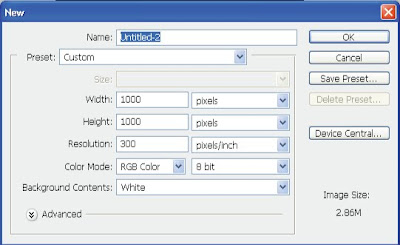
STEP DUA :
Masukkan gambar latar belakang badai salju yang bisa anda curi disini.
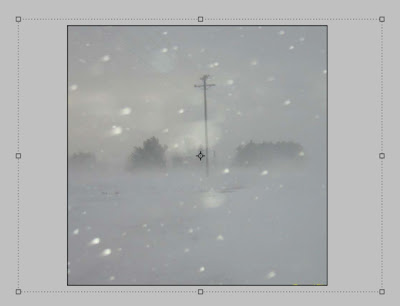
STEP TIGA :
Masukkan gambar modelnya yang telah saya cropping sebelumnya. Untuk cara cropping gambar, bisa diliat disini.
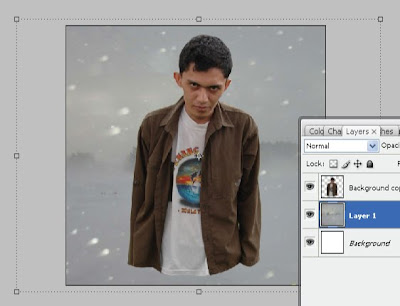
STEP EMPAT :
Pilih layer model, kemudian tekan dan tahan tombol Alt di keyboard, lalu klik pada ikon Create new fill or adjustment layer, klik Hue/Saturation. Jangan lepaskan tombol Alt sebelum anda klik Hue/saturation. Guna tombol Alt disini adalah untuk memberikan Adjustment layer hanya pada layer si model. Setelah itu, akan muncul sebuah pop window pada area kerja, conteng pada Use previous layer to create clipping mask lalu klik ok. Perkecil nilai saturation layer model seperti pada gambar dibawah.
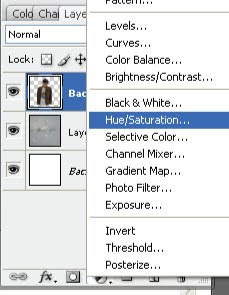
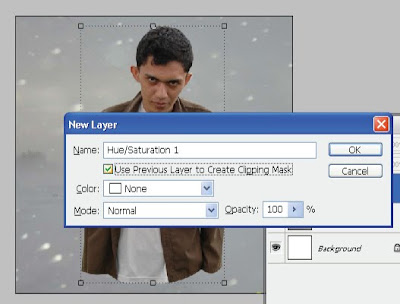
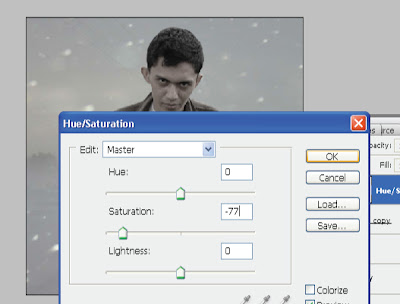
STEP LIMA :
masih pada layer si model, klik pada ikon Add layer mask dibagian layer palette kemudian klik padathumbnail berwarna putih pada layer model.
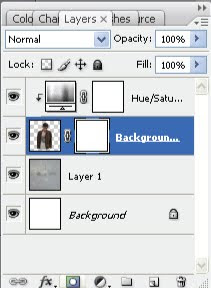
STEP ENAM :
Pilih brush (B)untuk menambahkan mask pada layer model. Pastikan warna depan foreground adalah hitam. sapukan brush dibagian bawah model sehingga membuatnya menghilang (lihat gambar)
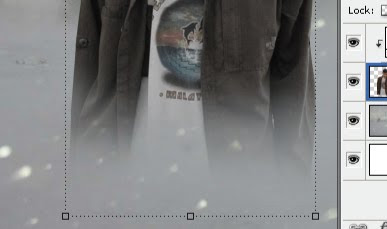
STEP TUJUH :
Sekarang kita akan masuk kedalam step memberikan efek salju pada model. Untuk step ini, saya hanya menggunakan dodge tool (O). Sekilas info, dodge tool digunakan untuk memperputih gambar. Jadi, putih = salju = cocok! :D
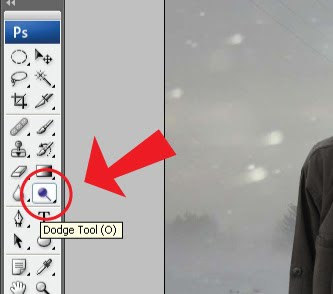
STEP DELAPAN :
Atur nilai Exposure dan hardness untuk dodge tool (lihat gambar). setelah itu, sapukan perlahan (tapi pasti) ke bagian baju si model, berikan kesan realistic dengan memainkan sapuan dodge secara acak.
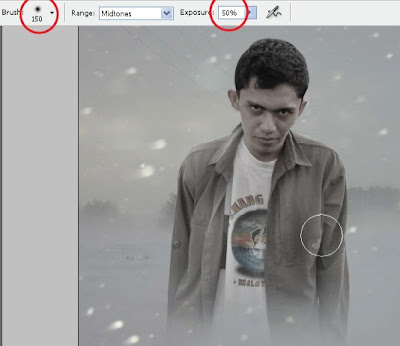
STEP SEMBILAN :
Sapukan juga dodge tool pada bagian kepala, terutama rambut (yang keliatan terlalu hitam) dan sedikit pada wajah.

STEP SEPULUH :
Perbesar nilai Exposure dari dodge tool sebesar 100% untuk membuat sapuan dodge menjadi lebih terlihat. Kemudian sapukan pada bagian bahu si model. Langkah ini adalah untuk memberikan kesan salju yang jatuh ke bahu.
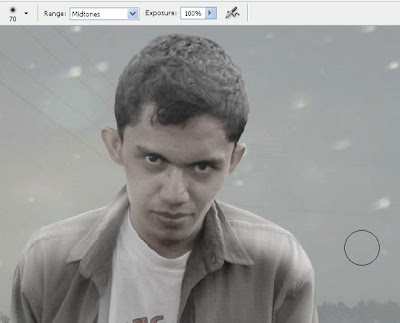
STEP SEBELAS :
sekarang kita telah selesai dengan pemberian efek salju pada model, dan beralih kepada pemberian kesan film pada desain poster. Pertama-tama, klik pada layer paling atas di layer palette, kemudian klikikon Create new fill or adjustment layer (kali ini tanpa tombol Alt) lalu pilih exposure. Atur nilai2 pada exposure seperti pada gambar dibawah.
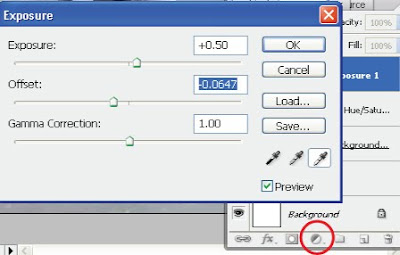
STEP DUABELAS :
Klik sekali lagi ikon Create new fill or adjustment layer, lalu pilih Color Balance. Dikarenakan salju itu identik dengan es, dan es (biasa) berwarna biru, maka untuk nilai pada color balance, atur mendekati kewarna kebiru-biruan (cyan dan blue). Atur besar yang terdapat pada midtones, shadow, dan highlightseperti pada gambar dibawah.

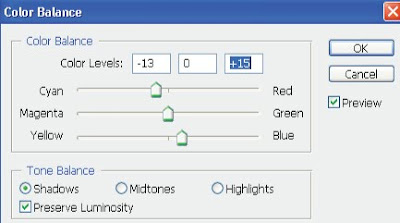
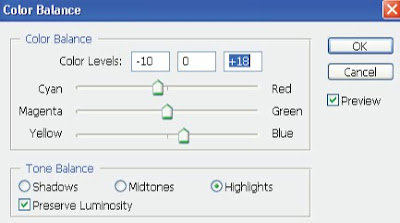
STEP TIGABELAS :
Tambahkan teks judul film (T), dan atur warna teks dengan warna putih agak kebiru-biruan.

STEP EMPATBELAS :
Klik ganda pada layer teks 'DONG' untuk masuk kedalam blending mode. Pada blending window, klik dan conteng pada bevel and extrude lalu berikan nilai seperti pada gambar dibawah.
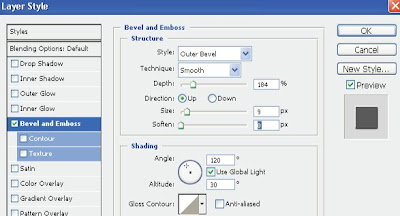
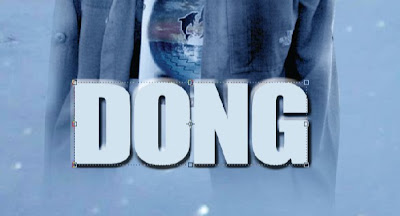
STEP LIMABELAS :
Tekan dan tahan tombol Ctrl di keyboard lalu klik pada thumbnail layer teks di layer palette untuk meload seleksi dari teks 'DONG'. Kemudian, klik pada ikon Add new layer untuk menambah layer baru diatas layer teks. Pada layer baru, di menubar, pilih Effect > Render > Cloud. Maka akan terbentuk efek cloud (asap) hanya didalam seleksi teks yang telah diload tadi. Atur blending mode dilayer palette untuk layer cloud menjadi vivid light (lihat gambar)
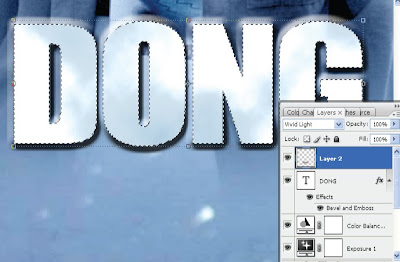
STEP ENAMBELAS :
Pada layer teks 'DONG', klik add layer mask (seperti pada cara sebelumnya) dan buat sebuah seleksi menggunakan rectangular marque tool (M) lalu seleksi setengah bagian atas dari teks. Atur nilai radius dari seleksi (Ctrl + Alt + D) sebesar 50. Kemudian Pilih fill tool untuk mengisi bagian yang terseleksi dengan warna hitam.
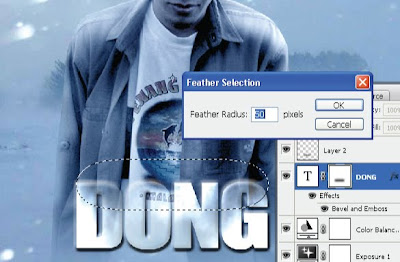
STEP TUJUHBELAS :
saya coba untuk menambahkan beberapa teks lain untuk desain poster film ini. Atur teks tambahan dengan efek seperti yang terdapat pada teks 'DONG', caranya, klik kanan pada layer teks 'DONG' lalu klikCopy layer style. kemudian klik kanan pada layer teks 'BEU KONG' lalu pilih Paste layer style.

Selesai..beginilah kira-kira hasil akhir dari desain film bertemakan salju dengan photoshop!
semoga bermanfaat.. :D

sumber

keren
BalasHapusbagus
BalasHapusmantap
BalasHapussalam kenal
BalasHapustips yang bagus
BalasHapusbahannya apa aja pak?
BalasHapuskeren gan
BalasHapussehari bs dapat berapa pak?
BalasHapus